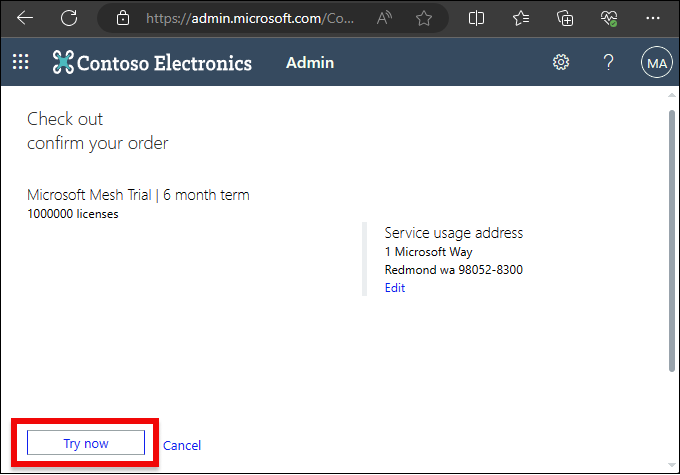Avaliações lideradas pelo administrador de TI para o Microsoft Mesh
Este artigo descreve como configurar e executar um programa piloto de avaliação liderado por Administração de TI para implantar o Microsoft Mesh em sua organização.
Pré-requisitos
Há requisitos de licenciamento e etapas de configuração necessárias antes de iniciar a avaliação do Microsoft Mesh.
Importante
Depois que a avaliação for ativada, a avaliação de seis meses será iniciada. Verifique se sua organização está configurada para executar o Microsoft Mesh antes de ativar a avaliação.
- Preparando sua organização para o Microsoft Mesh atribuindo as funções funcionais sugeridas que podem estar envolvidas na distribuição do Microsoft Mesh e considere as várias tarefas de configuração necessárias.
- Para usar o Microsoft Mesh, todos os usuários (incluindo desenvolvedores, organizadores de eventos e participantes/usuários de eventos) precisam ter uma assinatura do Office M365 com acesso ao SharePoint, OneDrive e Calendário M365. Verifique se sua organização tem uma assinatura M365 Business Basic/Standard/Premium, Office 365 E1/E3/E5 ou Microsoft 365 E3/E5 e os usuários têm licenças atribuídas.
- Examine as funções necessárias para iniciar a avaliação do Microsoft Mesh e atribuir licenças.
Funções necessárias para iniciar a avaliação e atribuir licenças
| Função | Descrição | Permissões |
|---|---|---|
| Administrador global | Essa função tem acesso a todos os recursos administrativos no Microsoft 365. Os administradores globais podem gerenciar funções administrativas e acessar todos os recursos administrativos no Centro de administração do Microsoft 365. | Ativar avaliação & Atribuir licenças aos usuários |
| Administrador de cobrança | Essa função tem acesso às funções relacionadas à cobrança no Centro de administração do Microsoft 365. Os administradores de cobrança podem fazer compras, gerenciar assinaturas e gerenciar tíquetes de suporte. | Ativar avaliação |
| Administrador de usuários | Essa função tem acesso a tarefas de gerenciamento de usuário no Centro de administração do Microsoft 365. Os administradores de gerenciamento de usuários podem criar e gerenciar contas de usuário, redefinir senhas e gerenciar licenças de usuário. | Atribuir licenças a usuários |
| Administrador de Licenças | Essa função tem acesso para gerenciar assinaturas e licenças do Microsoft 365. Os administradores de licença podem atribuir licenças a usuários, remover licenças e gerenciar atribuições de licença | Atribuir licenças a usuários |
Saiba mais sobre o controle de acesso baseado em função | Microsoft Entra.
Inscrever-se para uma avaliação
Essa oferta é aplicável a planos ativos do Microsoft 365 ou do Teams para empresas ou empresas. Uma licença de Teams Premium é necessária após a expiração da avaliação da Malha. Essas avaliações de Administração de TI oferecem aos clientes acesso ao Microsoft Mesh por 6 meses.
Importante
Para acessar a avaliação e atribuir licenças aos usuários, você deve ter uma função e privilégios adequados.
Observação
Esses testes liderados pelo administrador não estão disponíveis em todo o mundo. Especificamente, eles não estão disponíveis para clientes governamentais ou clientes com SKUs EDU ou FLW. Consulte solução de problemas de malha e perguntas frequentes para obter requisitos completos de licenciamento.
Há dois pontos de entrada para a avaliação que são detalhados abaixo:
Link direto para avaliação
Navegue até a avaliação no Centro de Administração M365
- Vá para o Centro de Administração M365 e siga as etapas abaixo:
Entrar no https://admin.microsoft.com/.
AcesseServiços de Comprade Cobrança> do Marketplace>.
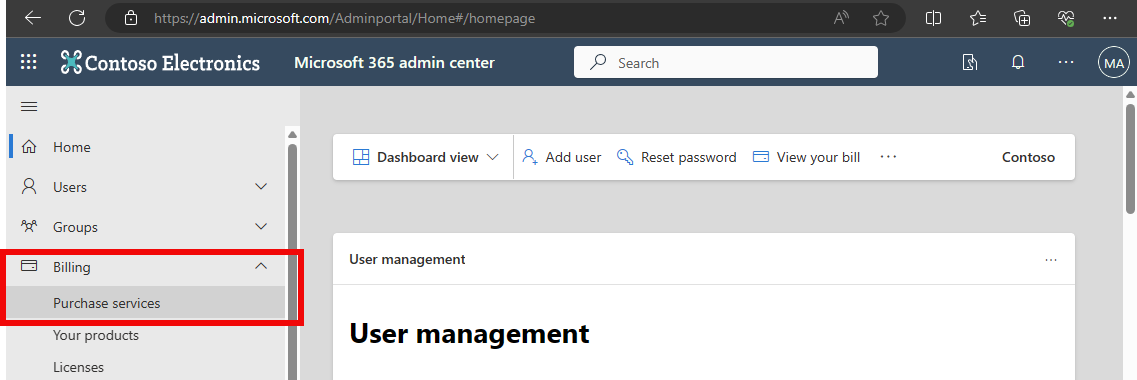
Pesquise Serviços de Compra ou Microsoft Mesh ou role para baixo até a seção Outros Serviços de Serviços de Compra.
Observação
Com base na configuração do locatário do cliente, alguns clientes podem não conseguir ver a avaliação do Microsoft Mesh se pesquisarem diretamente no Centro de administração do Microsoft 365. Após a avaliação do Microsoft Mesh na Home page do Microsoft Mesh , esses clientes serão diretamente para o local de avaliação.
No título Avaliação do Microsoft Mesh , selecione Detalhes.
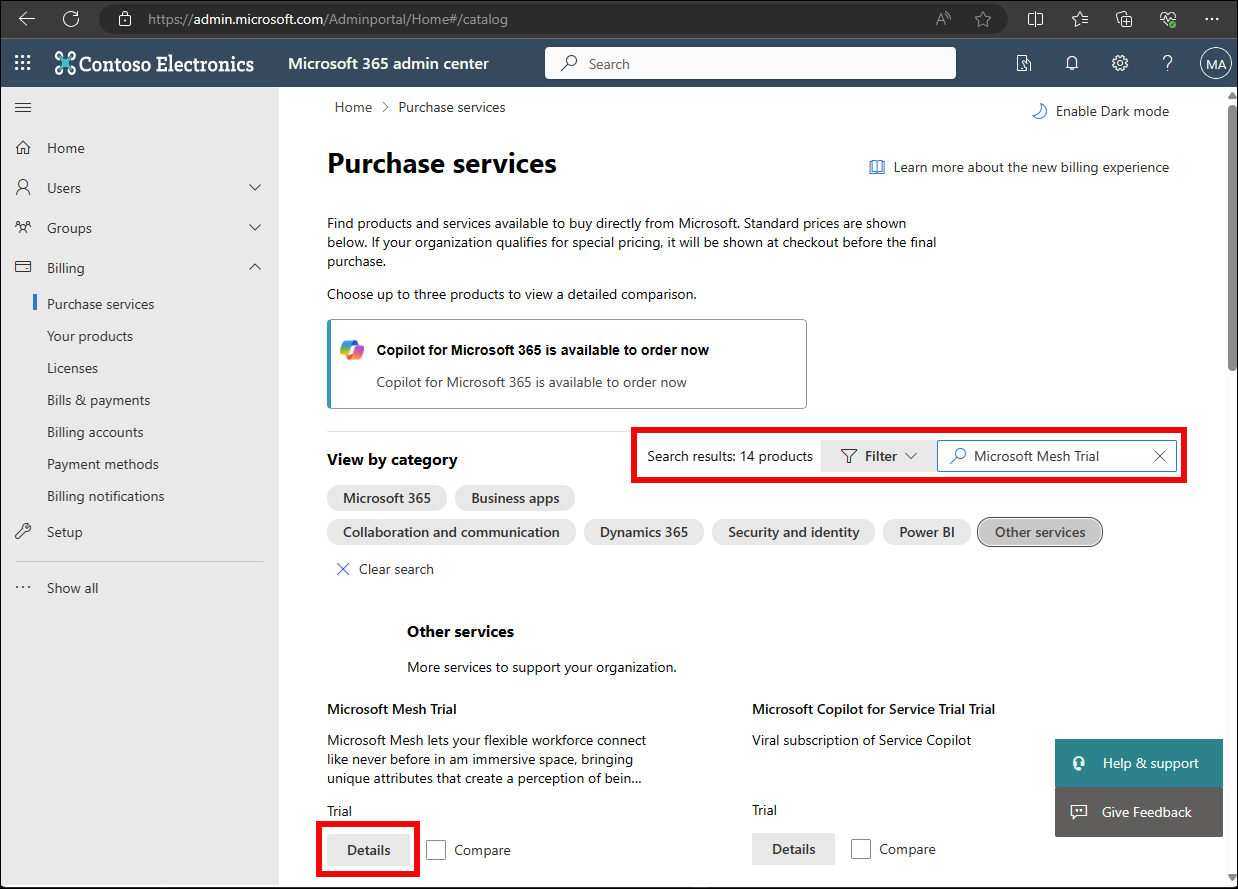
Selecione Iniciar avaliação gratuita.
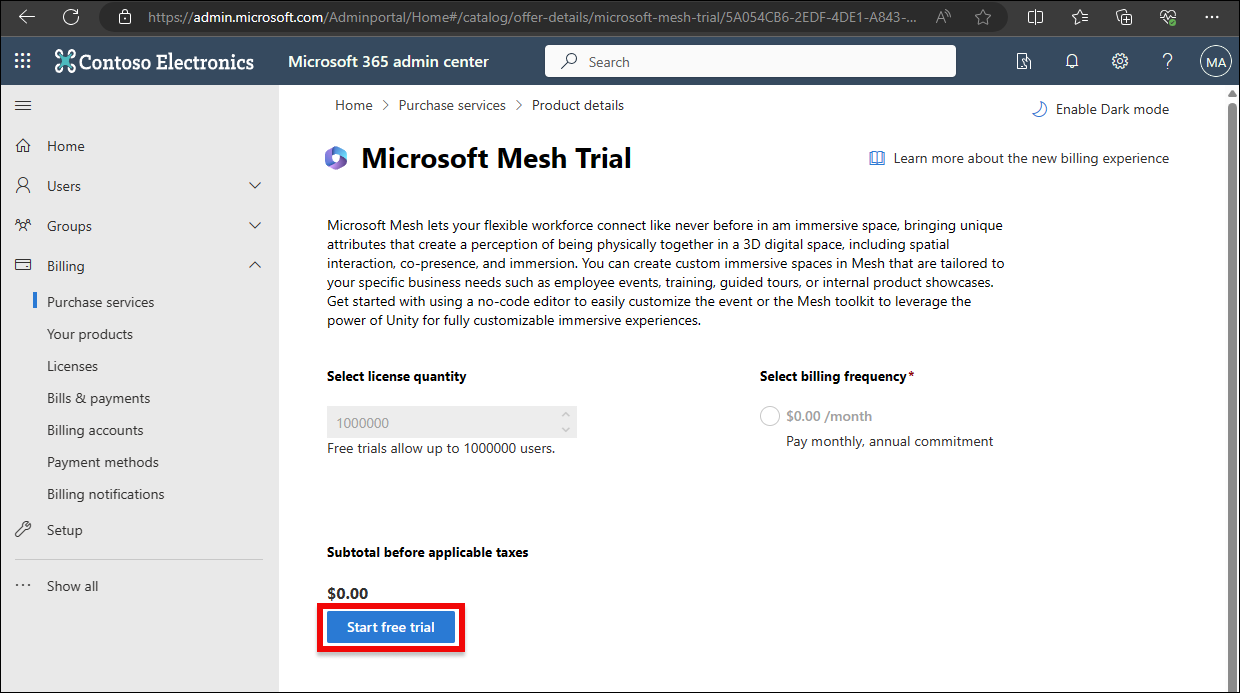
Siga as etapas restantes do assistente para confirmar a avaliação.
Depois de concluído, você deverá ver uma página de confirmação.
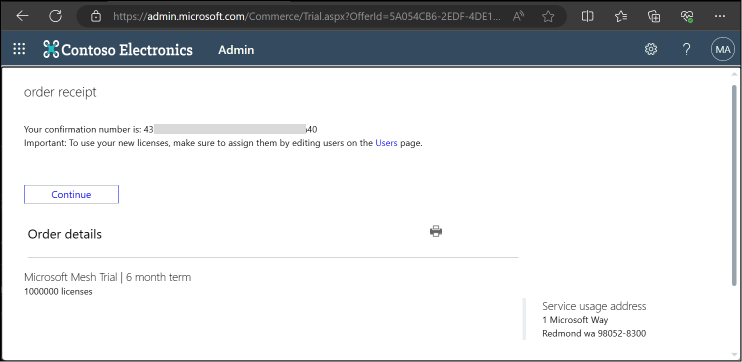
Importante
A data de validade aparece na página de detalhes da assinatura de avaliação no Centro de administração do Microsoft 365. Após a expiração da avaliação, o usuário não poderá acessar seu conteúdo no Microsoft Mesh e terá que entrar em contato com seus Administração de TI para comprar uma licença paga para si mesmo e seus grupos de negócios.
Atribuir licenças aos usuários
Após o resgate da avaliação, a Avaliação do Microsoft Mesh será exibida na página Cobrança>Seus produtos .
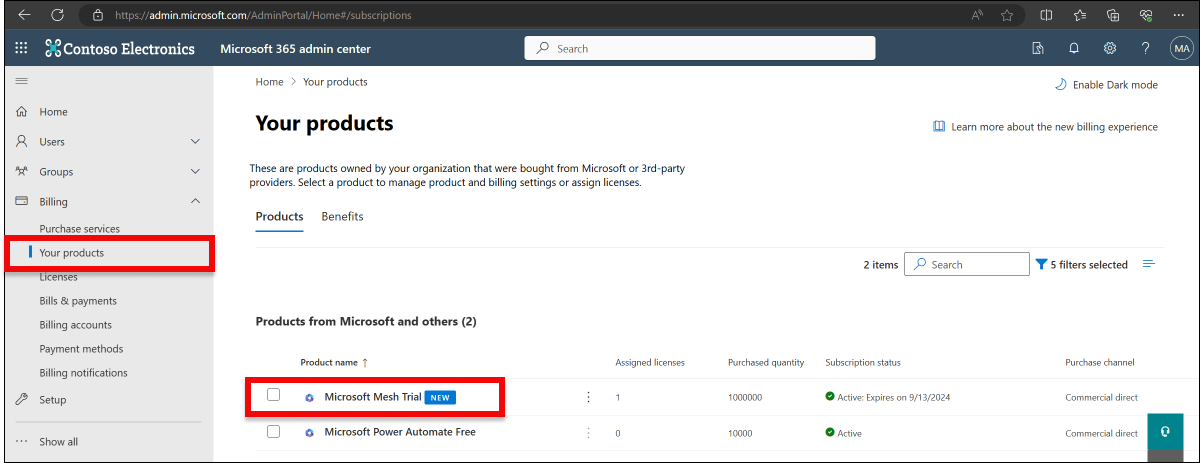
Selecione o produto avaliação do Microsoft Mesh e Atribuir licenças.
Depois que as licenças forem atribuídas, os usuários poderão baixar o Microsoft Mesh e ingressar ou hospedar eventos na Malha.
Durante uma avaliação
É hora de começar a usar o Mesh! Comece criando seu primeiro evento e convidando os usuários aos quais você acabou de atribuir licenças!
Hospede eventos de Malha nos espaços imersivos prontos ou personalize seu próprio espaço adicionando elementos visuais, como faixas com o logotipo da sua organização, vídeos mostrando seu produto ou conteúdo de apresentação com o editor sem código.

Desenvolva experiências 3D para Malha e explore exemplos com o kit de ferramentas de malha disponível para o Unity.

Para obter mais recursos de adoção e implantação, visite nossa página Adoção da Malha encontrada em Adoção da Malha – Página Inicial
Após a avaliação
Com base no resultado da avaliação, você pode decidir se deseja continuar a comprar licenças de Teams Premium para acessar o Microsoft Mesh. Para garantir a continuidade do serviço, você deve comprar o número necessário de licenças e atribuir essas licenças aos usuários. Os usuários de avaliação que não têm uma licença completa no final do período de avaliação não poderão acessar nenhuma experiência do Microsoft Mesh.
Se você não comprar licenças após a avaliação:
- Os usuários não poderão mais acessar o Microsoft Mesh.
- Os usuários continuarão a ter acesso ao kit de ferramentas de Malha no Unity, mas não poderão acessar o aplicativo Microsoft Mesh para publicar e experimentar seus ambientes na Malha.
Envie-nos comentários sobre sua experiência de avaliação! Conte-nos o que você acha que está usando o formulário de comentários no Microsoft Mesh ou usando o botão de comentários abaixo.
Perguntas frequentes sobre a avaliação do Microsoft Mesh
Quantas licenças vêm com a avaliação do Microsoft Mesh?
A avaliação aloca 1.000.000 licenças para usuários.
Quanto tempo dura a avaliação?
A duração da avaliação é de seis meses, a partir da data/hora da ativação.
Quais são os requisitos de assinatura e licença do Microsoft Mesh?
Para usar o Microsoft Mesh, todos os usuários (incluindo desenvolvedores, organizadores de eventos e participantes/usuários de eventos) precisam ter uma assinatura do Office M365 com acesso ao SharePoint, OneDrive e Calendário M365. Verifique se sua organização tem uma assinatura M365 Business Basic/Standard/Premium, Office 365 E1/E3/E5 ou Microsoft 365 E3/E5 e os usuários têm licenças atribuídas.
Quais funções de administrador do M365 são necessárias para a implantação?
Consulte a tabela listada acima, Funções necessárias para iniciar a avaliação e atribuir licenças.
Solução de problemas
Com base na configuração do locatário do cliente, alguns clientes podem não conseguir ver a avaliação do Microsoft Mesh se pesquisarem diretamente no Centro de administração do Microsoft 365. Após a Avaliação do Microsoft Mesh – Administração link da Home page do Microsoft Mesh o levará diretamente para o local de avaliação.
O link de avaliação não está funcionando
Há vários cenários em que o link de avaliação pode não permitir que você entre e inicie a avaliação da Malha:
A avaliação já foi resgatada, expirou, não tem suporte em sua região ou você já tem acesso por meio de uma licença do Team Premium ou Teams Premium Avaliação
Nesse caso, a página dirá "A oferta que você deseja não está disponível..."
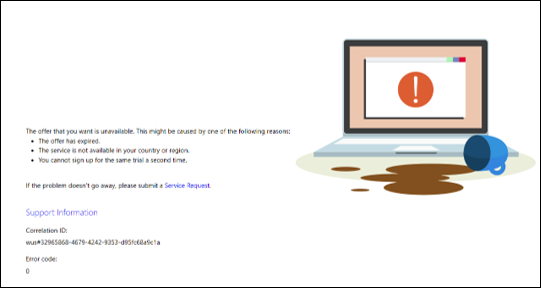
Você tem permissões incorretas.
Nesse caso, a página dirá "Alternar para uma conta que tenha permissão".
Você não tem acesso a Microsoft Entra. Sua conta deve ser associada ou gerenciada por meio de Microsoft Entra.
Nesse caso, a página pode dizer "Hmm... não consegue acessar essa página. A conexão foi redefinida."
Para ver uma lista de suas atribuições de função, consulte Listar atribuições de função Microsoft Entra – Microsoft Entra ID | Microsoft Learn .